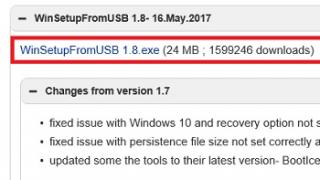Često je potrebno WordPress blog stranici dati poseban stil koji se razlikuje od glavnog dizajna bloga. To se radi pomoću zadatka na ovoj stranici zaseban predložak. Pogledajmo kako se sve to provodi.
Prvo ga morate sami izraditi predložak stranice. Da biste to učinili, možete jednostavno urediti datoteku page.php koja je odgovorna za prikaz stalnih stranica.
Napravimo kopiju ove datoteke i nazovemo je, na primjer, page_extra.php (ime može biti bilo koje). Nakon toga ga otvorimo u uređivaču teksta i promijenimo sadržaj u ono što nam treba. Na primjer, ako trebate promijeniti zaglavlje, možete ga izraditi zasebna datoteka header_extra.php (naziv opet nije bitan), au datoteci page_extra.php umjesto get_header(); umetnuti uključi("header_extra.php");. Na sličan način možemo promijeniti i druge blokove stranice.
Sada na samom početku datoteke page_extra.php pišemo
| 1 2 3 4 5 |
Ovo će biti naziv našeg novog predloška. To je to, spremite datoteku i stavite je u mapu s utvrđena tema! Tamo također šaljemo sve novostvorene datoteke (header_extra.php).
Sada moramo primijeniti ovaj predložak na željenu stranicu. To se može učiniti putem administratorske ploče bloga. Da biste to učinili, stvorite stranicu ili idite na WordPress administrator za uređivanje stranica i promjenu predloška tražene stranice u onu koju smo upravo stvorili.


Također možete napisati sljedeći kod u datoteku page.php:
Za verzije WordPressa od 2.8, sve gore navedeno može se učiniti pomoću druge metode. Za to koristimo funkciju:. Treba ga uključiti u oznaku
u datoteci header.php vaše teme.Kao rezultat toga, tekst naslova treće razine bit će jednak 18px, i to samo na statične stranice ah, ili
| 1 2 3 | #post-2 ( boja : crvena ; ) |
Ovaj kôd će promijeniti boju teksta ID objave 2 u crvenu.
Ovdje puni popis klase tijela koje se mogu koristiti za primjenu stilova na njih:
- arhiva
- traži
- paginiran
- privitak
- pogreška404
- pojedinačni postid- (id)
- privitakid- (id)
- privitak- (mime-tip)
- Autor
- autor- (ime)
- kategorija
- ime kategorije)
- oznaka- (ime)
- stranica-roditelj
- page-child parent-pageid- (id)
- predložak stranice predložak stranice- (naziv datoteke predloška)
- Rezultati pretraživanja
- pretraga-bez-rezultata
- prijavljeni
- paged- (broj stranice)
- jednostrani- (broj stranice)
- page-paged- (broj stranice)
- kategorija-stranica- (broj stranice)
- tag-paged- (broj stranice)
- date-paged- (broj stranice)
- autor-stranica- (broj stranice)
- search-paged- (broj stranice)
U WordPressu možete kreirati stranice (pages) ili objave (posts). Kad pišeš redoviti unos na blog - kreirate unos. Unosi se automatski pojavljuju na početna stranica obrnutim kronološkim redom.
Stranice su namijenjene sadržajima poput “O meni”, “ Podaci za kontakt" i slično. Stranice su izvan normalnog kronološkog slijeda postova i često se koriste za kronološki neosjetljive informacije - one vrste koje su uvijek tražene. Koristeći stranice, možete organizirati i upravljati bilo kojom količinom sadržaja.
Također možete dati primjere kao što su stranice s autorskim pravima, ugovori o licenciranju, pravila korištenja, informacije o mjestu. Usput, dobro pravilo je prisutnost stranice s informacijama o stranici ili tvrtki i/ili stranice s kontakt podacima. Evo jednog od savjeta Lorelle (na engleskom).
Općenito, stranice su vrlo slične objavama - obje imaju naslov i sadržaj i mogu koristiti predloške prezentacije za održavanje dosljednog izgleda i dojma stranice. Međutim, stranice imaju nekoliko ključnih razlika od objava.
Ukratko o stranicama
Što su stranice i što mogu:
- Stranice su spremnik sadržaja koji je neovisan o vremenu.
- Stranice mogu koristiti različite predloške, koji mogu uključivati , oznake predložaka () i PHP kod.
Što stranice NISU i ne mogu učiniti:
- Stranice nisu postovi. Oni ne prolaze kroz glavnu stranicu. Bilješka: Možete uključiti postove na stranice pomoću dodatka Inline Posts.
- Stranice nisu stavke izbornika, čak i ako je popis stranica prikazan na mjestu navigacije. Za stvaranje potpune navigacijski izbornik postoji poseban mehanizam.
- Stranice se ne mogu povezivati s kategorijama ili oznakama. Organizacijska struktura oslanja se samo na hijerarhiju.
- Stranice nisu datoteke. Pohranjuju se u bazu podataka baš kao i zapisi.
- Iako možete dodati PHP kod u predložak stranice, ne možete dodati kôd na samu stranicu, a da on i dalje radi. Bilješka: To se može postići korištenjem PHP modula kao što je Exec-PHP ili RunPHP
Izrada stranica
Za izradu stranice prijavite se na Wordpress s dovoljnim privilegijama za izradu članaka. Odaberite > > za početak nove stranice.
Promjena URL-a ili sluga stranica
Od verzije 2.5 mijenjanje URL-ova stranica postalo je manje intuitivno. Ako imate omogućene stalne veze i odabrali ste postavku Dan i ime(Klik postavke i na popisu koji se otvori Trajne veze), tada će se stalna veza automatski pojaviti ispod naslova posta kada počnete tipkati u tijelu posta (ne samo u naslovu).
Iako možete odabrati nekoliko različite postavke stalne veze ili ih uopće ne koristiti za uređivanje URL stranice, trebate učiniti sljedeće:
- Izradite stranicu pomoću Pišite > Stranica.
- Objavite ga klikom Objaviti.
- Ići Upravljanje > Stranice.
- Klik Uredi pored stranice.
- Pogledajte permalink ispod naslova i kliknite Uredi da ga promijenim.
Stoga, ako nemate omogućene stalne veze, morate objaviti svoje stranice prije postavljanja URL-a.
Prikaz stranica na web mjestu
WordPress je sposoban automatski izradite popis stranica stranice, na primjer u bočnoj traci, koristeći nešto što se zove wp_list_pages() . Pročitajte za više detaljne informacije, uključujući kako:
- Poredaj popis stranica. Potpuna prilagodba Redoslijed izlaza opisan je u odjeljku "Redoslijed stranica". upravni panel Pišite > Stranica.
- iz izlaza ili sakrij stranicu
- Kontrolirajte prikaz stranica, odnosno želite li prikazati sve stranice ili neke podstranice.
- Odredite koliko duboko popis ulazi u hijerarhiju stranice.
Autorska prava 1996-2006
Izrada predloška stranice za WordPress
Često, prilikom korištenja WordPress, trebate izraditi prilagođeni predložak za stranicu. Sigurno ste primijetili da mnoge WordPress stranice imaju različite izglede za različite stranice. Prilagođena stranica omogućuje vam stvaranje različitih izgled Za redovne stranice u WordPressu. Ako ste novi u WP-u i nikada prije niste ovo radili, ne bojte se - stvaranje prilagođenog predloška stranice za vaše web mjesto lakše je nego što mislite.
Većina WP tema sadrži datoteka stranice (page.php), koji sadrži zadani predložak stranice koji se koristi na svakoj stranici ako nije specificirana određena vrsta. Ako vam je potrebna stranica s drugačijim izgledom ili formatom od zadanog predloška stranice, morate stvoriti vlastitu vrstu predloška. Kada razvijate predloške za WP, trebate osnovne HTML znanje, CSS i PHP. Međutim, možete koristiti gotove teme WordPress - www.inbenefit.com, ako nemate potrebne vještine.
Izrada predloška stranice
Stvoriti vlastiti predložak, trebat će vam uređivač teksta. Za Windows možete koristiti običnu bilježnicu. Inače će vam trebati malo jednostavan sustav softver za uređivanje kao što su FileZilla ili Dreamweaver. U svakom slučaju, slijedite ove korake:
Ako odete na stranicu u svom pregledniku, vidjet ćete prazno mjesto. To je zato što u datoteci koju ste izradili nema koda koji govori WordPressu kako prikazati sadržaj. Sada vaše vještine HTML-a, PHP-a i CSS-a dolaze na scenu.
Priprema predloška
Zapravo, možete dodati bilo koji HMTL obrazac, PHP skripta ili oznaku predloška u datoteku custompage01.php koju želite koristiti. Prije korištenja ovog uzorka moglo bi biti korisno pročitati nešto o tome što možete učiniti na razini kodiranja. Također možete uključiti skripte web stranice za razne svrhe.
Jedan jednostavan način za početak rada s predlošcima je kopiranje osnovnih informacija iz datoteke page.php u temu koju koristite. Ovo će vam dati početnu točku i može biti korisno kada prvi put učite programirati. Prati ove korake:

U u ovom slučaju Ne zahtijeva puno programerskih vještina za konfiguriranje osnovne funkcije za vaše potrebe. Međutim, odlučite želite li izraditi prilagođeni izgled za svoju stranicu. Na primjer, stranica neće prikazati nikakav sadržaj koji unesete u WordPress bez unosa klase za koju područja.
Radi li ovo za WordPress postove?
Nažalost, ovo radi samo za statične stranice u sustavu kontrole. Nećete moći promijeniti atribute na ovaj način na zaslonu nakon uređivanja.
Hoće li to utjecati na bilo što drugo na WordPress stranici?
Prilagođena stranica izolirana je od ostatka vašeg sadržaja. Čak i ako neispravno kodirate predložak, to neće utjecati ni na što na web stranici. Ako imate problem na prilagođenoj stranici, samo promijenite predložak na zadani i sve će se vratiti na staro.
Postoji li alternativa za izradu izgleda bez kodiranja?
Možete izraditi vlastiti izgled bez poduzimanja koraka za stvaranje jedinstveni predložak. Možete koristiti dodatak poput Graditelj stranica iz SiteOrigina, što vam daje mogućnost prilagodbe jedinstveni raspored kada koristite widgete unutar samog sadržaja. Za one koji nemaju vještine programiranja, ovo bi mogla biti bolja alternativa.
Ako više volite koristiti Page Builder, jednostavno ga možete deaktivirati bočne ploče i podnožja, zadržavajući naslov stranice odabirom drugačijeg izgleda stranice.
Prilagođene stranice mogu imati različite namjene: od oglašavanja proizvoda ili usluge do kreiranja odredišna stranica, idealno za razne kampanje.
WordPress vrste postova najšire su polje za programere. WordPress izvorno uključuje 5 glavnih vrsta postova: post, stranica, privitak, revizija i navigacijski izbornik.
Postovi i stranice glavne su vrste postova za objavljivanje sadržaja na web stranici. I postoji nekoliko razlika između njih.
Postovi, u pravilu, prikazuju se u obrnuti redoslijed na glavnoj stranici bloga, a stranice se prikazuju bez datuma objave. Kategorije i oznake također se mogu priložiti objavama, ali ne i stranicama (iako se to može učiniti u postavkama).
Stranice mogu biti strukturirani po redu. Ovo je posebno korisno za organiziranje sadržaja za vlasnike web stranica i posjetitelje.
Dizajni stranica također se mogu jednostavno promijeniti korištenjem različitih predložaka stranica. Omogućit će vam promjenu stila bilo koje stranice na vašem web-mjestu.
Pogledajmo pobliže koji predlošci stranica postoje i kako se mogu koristiti za web stranicu.
Zašto ne koristiti različite predloške stranica?
WordPress teme obično koriste predložak stranica.php, koji definira stil svih stranica na stranici. Većina programera tema stvara predložak početna stranica po istom principu. Ovaj predložak prikazuje sadržaj stranice i prema zadanim postavkama određuje koji će elementi dizajna biti prisutni na njoj (na primjer, zaglavlje, bočna traka, podnožje itd.).
Prema zadanim postavkama, predložak stranice (page.php) konfiguriran je na način da se sav potreban sadržaj prikazuje na stranici.
Stvaranje jedinstvenog predloška stranice omogućuje vam da nadiđete WordPress standarde i promijenite prikaz sadržaja na svojoj web stranici prema vašim željama. Na primjer, možete redizajnirati svoje stranice uklanjanjem bočne trake. Također možete promijeniti zadani font i koristiti različito zaglavlje od onog koje nudi početna stranica.
Najpoznatiji prilagođeni predložak stranice je Arhiva(predložak arhivske stranice arhiva.php). Dostupan je u mnogim WordPress temama i sadrži sav sadržaj stranice, koji je podijeljen na stranice, kategorije, oznake, datume arhive, arhive autora.
Mnogi arhivski predlošci također prikazuju potpuni popis postova na blogu i polje za traženje postova na web mjestu. U biti, arhivski predložak je karta web-mjesta koja pomaže korisniku da pronađe ono što traži.

U temama možete pronaći druge vrste predložaka stranica, kao što su:
- Kontakt obrazac
- Stranice bez bočne trake (sidebar)
- Odredišna stranica (odredišna stranica)
- Indeks bloga
Mogućnosti predloška stranice su beskrajne. Sve ovisi o tome koliko svoju stranicu želite učiniti prikladnom za krajnjeg korisnika.
Kako odabrati predložak za stranicu?
Dodavanje predloška stranice vrlo je jednostavno. U uređivaču stranice s desne strane vidjet ćete prozor (widget) pod nazivom " Atributi stranice" Nalazi se ispod prozora" Objaviti».
U atributima stranice možete odabrati nadređenu stranicu i redoslijed kojim će biti postavljena na web mjesto u odgovarajućem polju. A opcija između njih omogućuje vam promjenu predloška. Sve što trebate učiniti je odabrati predložak za stranicu i ažurirati ga.

Predložak se može mijenjati i na drugi način - kroz popis svih stranica. Samo trebate kliknuti na " Svojstva».

Zatim promijenite predložak u opcijama izbornika s desne strane.

Opcije predloška neće se pojaviti ako vaša tema koristi samo standardni predložak stranice.
Izrada osnovnog predloška stranice za web mjesto
Stvaranje novog predloška stranice za vaše WordPress mjesto lakše je nego što mislite. Da biste to učinili, ne morate imati iskustva u razvoju i stvaranju tema ili dodataka.
Samo trebate upotrijebiti kod stranica.php postojeći predložak teme kao temelj za novi predložak stranice. Na primjer, koristite stari standardna tema Dvadeset dvanaest. Datoteka stranica.php ima sljedeći kod:
Ovaj kod možete koristiti za izradu predloška nova stranica. Da biste to učinili, samo trebate provjeriti je li komentar koda postavljen na vrh nove datoteke. Ovo će odrediti ovu datoteku kao predložak stranice:
/* Naziv predloška: Moj prilagođeni predložak stranice */
Predložak vaše stranice izgledat će ovako:
Prođimo kroz proces stvaranja osnovnog predloška stranice i pokušajmo stvoriti predložak stranice pune širine bez korištenja bočne trake. Tema Twenty Twelve dolazi s predloškom pune širine odmah iza kutije, ali ćemo se pretvarati da nije jer nam je potreban za naš vodič.
U standardnom predlošku bočna traka stranice prikazana je s desne strane:

Standardni predložak stranice u temi Twenty Twelve
Lako je stvoriti novi predložak stranice bez bočne trake.
Prvo morate stvoriti novu datoteku pomoću bilo kojeg uređivača teksta (Bilježnica ili Notepad++ će poslužiti). Može se nazvati nečim jednostavnim, npr. nosidebar-stranica.php ili puna stranica.php(o imenima datoteka ćemo govoriti malo kasnije). Zatim prenesite datoteku na svoju stranicu tako da se nalazi pored datoteke page.php.
U biti, naš predložak je predložak iz stranica.php Twenty Twelve themes, uklonjen je samo kod.
Ovako izgleda:
Nakon što se datoteka predloška učita u vašu temu, može se koristiti za sve stranice. Također možete povezati stranicu s ovim predloškom kako biste uklonili njegovu bočnu traku.

Ali to nije sve. Do sada smo uklonili samo bočnu traku. Moramo biti sigurni da je sadržaj objavljen preko cijele širine stranice. U međuvremenu, zauzima samo dvije trećine stranice:

Ako pogledate naš kod predloška, vidjet ćete da je glavni dio sadržaja pod radnjom određena klasa CSS:
Drugi dio class="site-content" je odgovoran za stil glavnog dijela sadržaja. Ako provjerite datoteku stila ( stil.css) tema, primijetit ćete da se ova klasa nalazi gotovo na samom dnu:
Sadržaj stranice ( float: lijevo; širina: 65,104166667%; )
Kako bismo proširili sadržaj na cijelu stranicu, moramo promijeniti širinu područja sadržaja sa 65% na 100% . Ali nema potrebe mijenjati klasu sadržaja stranice jer još uvijek se koristi u drugim obrascima, kao na pr standardna stranica stranica.php i predložak objave jednostruki.php. Promjena postotka za sadržaj stranice utjecat će na sve postove i stranice na vašoj stranici koje ispunjavaju cijelu širinu stranice.
Stoga trebamo stvarati nova klasa, koji se posebno koristi za stranice pune širine:
Site-content-fullwidth ( float: lijevo; širina: 100%; )
Nakon ažuriranja datoteke stil.css Uz gornju klasu, moramo promijeniti naš predložak na punu širinu stranice i pobrinuti se da referenciramo CSS klasu na 100% širine:
Naš konačni predložak izgledat će ovako:
Ovaj ažurirani predložak potvrđuje da će sadržaj na našoj stranici biti prikazan preko cijele stranice:

Sada je sadržaj na stranici prikazan preko cijele stranice
Sve gore navedeno može se učiniti u bilo kojem trenutku WordPress tema. Da biste to učinili, uklonite bočnu traku s predloška stranice koji ste izradili i provjerite jeste li promijenili potrebna klasa listovi stilova.
Kako imenovati predloške stranica
Prema hijerarhiji predložaka WordPressa, WordPress prikazuje predloške za stranicu sljedećim redoslijedom:
- Prilagođeni predložak
- stranica-(slug).php
- stranica-(id).php
- stranica.php
- indeks.php
Bit će vam lakše ako imate predodžbu o redoslijedu ovih uzoraka, jer ćete tako shvatiti zašto je stranica dizajnirana na određeni način.
Ovaj redoslijed znači da će WordPress uvijek prikazati predložak za stranicu ako je priložen. Ako na stranicu nisu dodani predlošci, tada će WordPress tražiti page-(slug).php.
Ako predložak page-(slug).php nije pronađen, WordPress traži predložak prema ID-u stranice. Na primjer, ako je ID stranice = 15, WordPress će tražiti predložak stranice pod nazivom 15.php.
Ako predložak nije povezan sa stranicom i nema podudaranja s ID-om stranice, onda WordPress traži standardni predložak stranice stranica.php. A ako stranica predloška page.php ne postoji, tada se za pretraživanje koristi index.php.
Mnogi programeri imenuju svoje predloške tema pomoću formata page-name.php. Na primjer, predložak stranice za kontakt zove se page-contact.php. Po uglavnom možete imenovati predloške kako želite i koristiti bilo koju konfiguraciju, bila to page-name.php, name-page.php ili name.php. U svakom slučaju, moći ćete promijeniti ova imena u budućnosti.
U ovom ću članku govoriti o načinima za izradu predložaka za WordPress stalne stranice. Svaka metoda ima svoje prednosti i nedostatke. Ali prije nego što počnemo, malo o tome što su stranice i po čemu se razlikuju od objava.
U WordPressu možete kreirati stranice (pages) i postove (posts). Razlikuju se po tome što se objave: pojavljuju u feedu na glavnoj stranici; Za unose su naznačene kategorije; postovi ne mogu biti u obliku stabla, a stranice: koriste se za sadržaj kao što su “O meni”, “Kontakti”, “Mapa stranice”; nemaju kategorije, ali imaju strukturu stabla. Unosi su obično namijenjeni kronološkim informacijama (na temelju vremena kada su dodani), a stranice su strukturi stabla koja je neovisna o vremenu. Na primjer, ovaj je članak objavljen kao "unos" u odjeljku "Kôd", a veze u izborniku zaglavlja vode do stranica: Funkcije.
Stranice su slične zapisima – nalaze se u istoj tablici baze podataka i podaci su im gotovo isti: naslov, tekst, dodatna polja itd. Oba su rekordi, ali različiti tipovi: Stranice su poput stabla i organizirane su stvaranjem nadređenih i podređenih stranica, a postovi su organizirani po kategorijama i oznakama. U WordPressu možete kreirati dodatne vrste postova, stablo ili ne.
Izrada stranica u WordPressu
Često morate izraditi poseban predložak stranice kako bi se prikazane informacije razlikovale od ostalih stranica. Stvaranjem predloška stranice u WordPressu možete potpuno promijeniti stranicu: uklonite bočnu traku, podnožje, zaglavlje, možete promijeniti stranicu do neprepoznatljivosti. Na primjer, na ovoj stranici stranica na kojoj se prikazuju kodovi WordPress datoteke je promijenjena na ovaj način.
Metoda 1: predložak stranice korištenjem datoteke s prilagođenim nazivom i njezinim povezivanjem na administrativnoj ploči (klasična metoda)
Ovo je najčešći način za izradu predloška stranice u WordPressu. Da biste to učinili, morate kreirati .php datoteku, na primjer, tpl_my-page.php u mapi teme i na samom početku datoteke napisati napomenu da je stvorena datoteka predložak za stranice:
Sada, kada stvaramo stranicu na administrativnoj ploči, u bloku "Svojstva stranice", možemo odabrati "predložak":

S WordPress verzije 4.7. Takvi predlošci stranica mogu se izraditi za bilo koju vrstu posta, ne samo za stranicu. Da biste to učinili, dopunite komentare linijom: Vrsta objave predloška: objava, stranica, gdje su objava, stranica nazivi vrsta objava kojima predložak pripada.
/* Naziv predloška: Predložak moje stranice Vrsta objave predloška: objava, stranica, proizvod */
Prednosti:
- Mogu se dohvatiti samo zapisi s navedenim predloškom. Na primjer, možete prikazati sve stranice s predloškom “Usluge” (datoteka servises.php). Ponekad je zgodno. Naziv datoteke predloška pohranjen je u metapolju _wp_page_template, tako da za prikaz stranica s navedenim predloškom morate stvoriti upit pomoću metapolja (pogledajte WP_Query).
Nakon što smo izradili jedan predložak, možemo ga praktično primijeniti na različite stranice. Na primjer, možete stvoriti predložak bez bočne trake i koristiti ga na različitim stranicama.
Mane:
Nakon što stvorite datoteku predloška u mapi teme, trebate otići na administrativnu ploču i instalirati predložak za stranicu. Ovo nije uvijek zgodno tijekom razvoja. Stoga, ako namjeravate koristiti predložak samo za jednu stranicu, koristite drugu metodu.
Kako radi:
Kada odete na administrativnu ploču za uređivanje stranice stabla, WordPress skenira sve datoteke predložaka tražeći redak:
Naziv predloška: ***
Redak se može nalaziti bilo gdje i na bilo koji način u datoteci.
Sve datoteke sa sličnim nizovima skupljaju se i prikazuju u odabiru predloška u bloku "Atributi stranice".
Prilikom objavljivanja stranice, prilagođeno polje _wp_page_template popunjava se nazivom datoteke predloška ili zadano ako predložak nije naveden:
Wp_page_template = zadano
_wp_page_template = tpl_my-page.php
Zatim, kada korisnik posjeti stranicu, WordPress će provjeriti meta polje _wp_page_template, ako je predložak instaliran, tada se koristi datoteka predloška. U suprotnom, potraga za predloškom stranice nastavlja se kroz hijerarhiju.
Metoda 2: predložak stranice putem datoteke s određenim nazivom (hijerarhija datoteka predložaka)
Kada se izradi stranica, oznaka (slug, alternativno ime). Koristi se u URL-u stranice. I može se promijeniti:

Da biste kreirali predložak na ovaj način, morate pronaći stranicu i stvoriti datoteku u mapi teme. Recimo da je naš puž, kao na slici, jednak kontaktima, tada ćemo stvoriti datoteku page-contacts.php u temi. i ispunite ga traženi kod(možete kopirati sadržaj iz datoteke predloška page.php i urediti ga po želji). To je to, sada kada posjetimo stranicu trebali bismo vidjeti novi predložak. Slično, možete uzeti ID (neka bude 12) stranice i stvoriti datoteku page-12.php.
Prednosti:
Nema potrebe ići na administrativnu ploču i instalirati datoteku predloška. Predložak počinje raditi odmah nakon izrade datoteke. Pogodno za razvoj.
Mane:
Predložak je kreiran samo za jednu, određenu stranicu. Ovisi o obrascu stranice; ako se promijeni, predložak neće raditi. Ako koristite ID, tada nestaje ovisnost o slugu, ali postaje nejasno u datoteci teme kojoj stranici predložak pripada (ako postoji nekoliko predložaka s ID-om).
Gotovo beskoristan pri pisanju predložaka, a još manje dodataka. Može se koristiti kada uređujete svoje web mjesto, u kojem je slug ili ID stranice poznat unaprijed.
Kako radi:
WordPeress odabire koju će datoteku koristiti sljedećim redoslijedom (datoteke moraju biti u korijenu teme):
- (bilo koje_ime).php (kada koristite predložak stranice)
- stranica-(post_label).php
- stranica-(post_ID).php
- stranica.php
- jednina.php
- indeks.php
Metoda 3: predložak stranice kroz filter "template_include" (kodiranje)
Ovo je napredna metoda, složenija je, ali uz složenost otvara široke mogućnosti. Pomoću ove metode možete postaviti predložak za bilo koju stranicu, objavu, kategoriju, bilo koju publikaciju na web mjestu ili čak grupu bilo koje publikacije. Pogledajte primjere s opisima:
// filter prosljeđuje varijablu $template - put do datoteke predloška. // Promjenom ove staze mijenjamo datoteku predloška. add_filter("template_include", "moj_predložak"); funkcija my_template($template) ( # slično drugoj metodi // ako je ovo stranica s portfolio slugom, upotrijebite datoteku predloška page-portfolio.php // upotrijebite uvjetnu oznaku is_page() if(is_page("portfolio" ))( if ($new_template = locate_template(array("page-portfolio.php"))) return $new_template ; ) # predložak za grupu kategorija // ovaj primjer će koristiti datoteku iz mape teme tpl_special-cats.php, // kao predložak za kategorije s ID-om 9, naslovom "Uncategorized" i slugom "php" if(is_category(array(9, "Uncategorized", "php")))( return get_stylesheet_directory() . "/tpl_special-cats. php"; ) # predložak za unos po ID-u // datoteka predloška nalazi se u mapi dodatka /my-plugin/site-template.php global $post; if($post->ID == 12)( return wp_normalize_path( WP_PLUGIN_DIR) . "/my-plugin/site-template.php" ) # predložak za stranice prilagođenog tipa "book" // pretpostavlja se da je datoteka predloška book-tpl.php u globalnoj mapi teme $post ; if($post->post_type == "book")( return get_stylesheet_directory() . "/book-tpl.php"; ) vrati $template; )
Ovaj kod treba staviti u datoteku functions.php teme ili u dodatak, ili povezati na neki drugi način. Kao što možete vidjeti iz primjera, tijekom filtra template_include, uvjetne oznake već rade, globalne varijable su postavljene: $wp_query, $post, itd.
Prednosti:
- Možete izraditi predložak kada pišete dodatak.
Možete postaviti predložak za bilo koju stranicu ili grupu stranica. Gotovo potpuni carte blanche u akcijama.
Mane:
Potreba za pisanjem koda i zasebnim povezivanjem (na primjer, u functions.php teme).